Google Duo verdient de hoogste rang als het gaat om de beste Android-apps voor videobellen. Genieten van een bijzonder leuke en gedenkwaardige videochat met uw dierbaren? Je kunt het moment vereeuwigen door een momentopname van het Duo-gesprek vast te leggen. Hier leest u hoe u Google Duo-momenten kunt gebruiken om foto's te maken en te delen tijdens groepsvideogesprekken.
Producten die in deze handleiding worden gebruikt:
- Eersteklas videobelplatform van Google: Google Duo (gratis bij Google Play Store)
- Xiaomi's lichtste en slimste telefoon: Xiaomi Mi 11 Lite (£ 299 bij Amazon VK)
Google Duo-momenten gebruiken om foto's te maken en te delen tijdens groepsvideogesprekken
- Installeer en open de Google Duo app op je telefoon.
- Druk op drie verticale stippen in de rechterbovenhoek.
- Kraan Instellingen.
-
Kraan Bel instellingen.
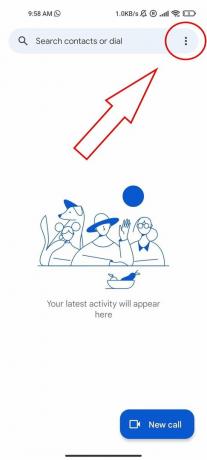

 Bron: Namerah Saud Fatmi / Android Central
Bron: Namerah Saud Fatmi / Android Central - Zet de schakelaar aan voor Duo-momenten.
- Start een videogesprek.
-
Druk op kleine witte cirkel in de rechter benedenhoek.

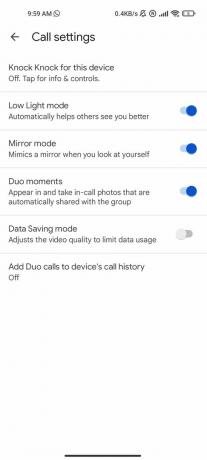
 Bron: Namerah Saud Fatmi / Android Central
Bron: Namerah Saud Fatmi / Android Central
Met de Duo-momenten functie is ingeschakeld, ziet u de kleine ronde knop om foto's te maken in al uw Google Duo-videogesprekken. Wanneer u een foto maakt, worden alle deelnemers aan het videogesprek op de hoogte gebracht en wordt de momentopname automatisch opgeslagen op de telefoon van elke persoon.
Het spreekt voor zich dat de deelnemers aan het groepsvideogesprek allemaal moeten beschikken over Duo-momenten ook ingeschakeld op hun telefoons. Zelfs als een enkele persoon de functie niet op zijn telefoon heeft, kan niemand foto's van de videochat maken en delen. Zorg er dus voor dat u met iedereen in de teleconferentie heeft gesproken voordat u een foto probeert te maken.
Onze beste uitrustingskeuzes
Er is geen gebrek aan spectaculaire teleconferentie-apps voor Android. Niettemin, Google houdt voet bij stuk tegen Zoom en vergelijkbare apps voor persoonlijk gebruik. De verbinding is soepel en de gebruikersinterface is vrij eenvoudig. Om nog maar te zwijgen van het feit dat Duo je niets kost om te gebruiken.
Zodra je het platform van je keuze hebt gekozen voor het voeren van videogesprekken, ga je verder met het selecteren van de juiste hoofdtelefoon om de ervaring nog rijker te maken. De Jabra Elite 7 Pro oordopjes leveren eersteklas geluid in een heel, heel comfortabel pakket. Combineer dat met een uitstekende app en je hebt een van de beste draadloze oordopjes op je handen.
Namerah Saud Fatmi
Namerah Saud Fatmi is een freelance schrijver voor Android Central. Ze heeft een passie voor alles wat met tech en gaming te maken heeft en is sinds 2011 ere-bibliothecaris van Goodreads. Als ze niet aan het schrijven is, jaagt ze op zwerfkatten en honden in de straten van Dhaka of doodt ze draken in het land Skyrim. Je kunt haar bereiken op haar Twitter-handle @NamerahS.
